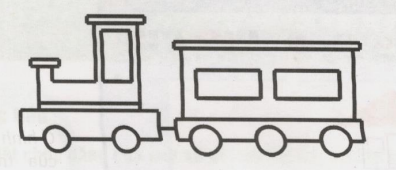B. Hoạt động thực hành - Bài 3: Tìm hiểu thẻ View, thay đổi kích thước trang vẽGiải phần B. Hoạt động thực hành bài 3 trang 40, 41, 42 sách hướng dẫn học tin học lớp 4. Vẽ hình theo mẫu, đặt tên là TAU HOA 1 . . . Quảng cáo
Lựa chọn câu để xem lời giải nhanh hơn
Câu 1 Vẽ hình theo mẫu, đặt tên là TAU HOA 1, Lưu bài vẽ trong thư mục của em
Lời giải chi tiết: Bước 1. Em nháy chọn vào biểu tượng Paint trên màn hình để khởi động chương trình. Bước 2. Em chọn công cụ vẽ đường thẳng, độ dày nét vẽ 1 px để vẽ thân tàu và cửa sổ của tàu Bước 3. Em chọn công cụ vẽ hình tròn để vẽ bánh xe cho tàu. Bước 4. Em chọn File -> Save as -> Mở ra thư mục của em trên máy tính -> Đặt tên cho hình vẽ là TAU HOA 1 rồi nhấn Save Câu 2 Sử dụng phím tắt để sao chép toa tàu đã có thành hai toa tàu mới. Định dạng kích thước tranh vẽ để chứa vừa đoàn tàu. Lời giải chi tiết: Bước 1. Em dùng tổ hợp các phím Ctrl + A để chọ toàn bộ bài vẽ. Bước 2. Em nhấn tổ hợp các phim Ctrl + C để sao chép vùng được chọn Bước 3. Em nhấn tổ hợp phím Ctrl + V để dán hình vẽ đã được sao chép vào vị trí thích hợp - Điều chỉnh kích cỡ trang giấy Bước 1. Di chuyển con trỏ tới vị trí ô vương góc phải phía dưới trang vẽ để con trỏ chuột chuyển thành mũi tên hai chiều. Bước 2. Giữ nút trái chuột , kéo trang vẽ vừa đủ để chứa vừa đủ đoàn tàu. Câu 3 Trao đổi với bạn cách quay đoàn tàu về hướng ngược lại rồi tô màu cho đoàn tàu Lời giải chi tiết: Bước 1. Em nhấn tổ hợp các phím Ctrl + A Bước 2. Em chọn Select, chọn Rotate Bước 3. em chọn Flip horizontal để xoay đoàn tàu về hướng ngược lại Tô màu cho đoàn tàu Loigiaihay.com
|